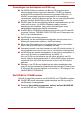Operation Manual
Gebruikershandleiding 4-18
Basisbeginselen
Gegevensverificatie
Om te controleren of het schrijf-/herschrijfproces correct verloopt, voert u
de volgende stappen uit voordat u gegevens naar een gegevens-CD of -
DVD schrijft:
1. Geef het dialoogvenster met instellingen weer door een van de
volgende twee stappen uit te voeren:
■ Klik op de knop Opname-instellingen ( ) voor schrijven op de
hoofdwerkbalk in de modus Gegevens-CD/DVD.
■ Selecteer Settings for Each Mode (Instellingen voor elke
modus) Data CD/DVD (Gegevens-CD/DVD) in het menu
Settings (Instellingen).
2. Schakel het selectievakje Geschreven gegevens controleren in.
3. Selecteer de modus Bestand openen of Volledige vergelijking.
4. Klik op OK.
Meer informatie over TOSHIBA Disc Creator achterhalen
Raadpleeg de Help-bestanden voor meer informatie over TOSHIBA Disc
Creator.
Wanneer u Corel Digital Studio voor TOSHIBA gebruikt
Een DVD-Video of een film op een Blu-ray-schijf maken
Eenvoudige stappen om een DVD-Video of een film op een Blu-ray-schijf te
maken van een toegevoegde videobron:
1. Klik op Start Alle programma's Corel Digital Studio for
TOSHIBA Corel Digital Studio for TOSHIBA om Corel Digital
Studio te starten.
2. Plaats een DVD-R, DVD+R, DVD-RW, DVD+RW, BD-R of BD-RE-schijf
in het optisch schijfstation.
3. Zoek een videobron en sleep dit naar de Media Tray (Mediavak).
4. Klik op Burn (Branden) Video Disc (Videoschijf).
5. Selecteer DVD of Blu-ray in Select disc (Schijf selecteren).
6. Selecteer DVD-Video of BDMV in Project format (Projectindeling).
7. Geef het project een naam en selecteer een stijl.
8. Klik op de knop Go to menu editing (Naar menubewerking).
9. Klik op de knop Burn (Branden).
Meer informatie over Corel Digital Studio
Raadpleeg de Help-bestanden en de handleiding voor aanvullende
informatie over Corel Digital Studio.
Als u de handleiding van Corel Digital Studio wilt openen, drukt u op F1
wanneer het programma wordt gestart.